O Motorola Droid Turbo 2 foi lançado pela primeira vez em 2015 e foi um dos celulares mais esperados do ano. Equipado com 3 GB de RAM e 32 GB de espaço de armazenamento, o smartphone também foi alimentado pelo processador Qualcomm Snapdragon 810. O Droid Turbo 2 veio com uma câmera traseira de 21 megapixels e uma bateria de 3760mAh. O telefone foi suportado pela versão Android 5.1.1. Com todas essas especificações, o telefone era um dos telefones mais procurados na época. No entanto, como qualquer dispositivo, alguns usuários encontraram alguns erros com o telefone. Como faço para conectar meu Droid Turbo 2 ao computador é uma pergunta comum que os usuários costumam receber; muitos usuários encontraram dificuldades ao conectar o Droid Turbo 2 ao computador via USB. Pode haver vários motivos para o problema do driver Droid Turbo USB. Neste guia, exploraremos os motivos dos problemas de conectividade do Droid Turbo 2 e também encontraremos métodos para corrigir esses problemas.
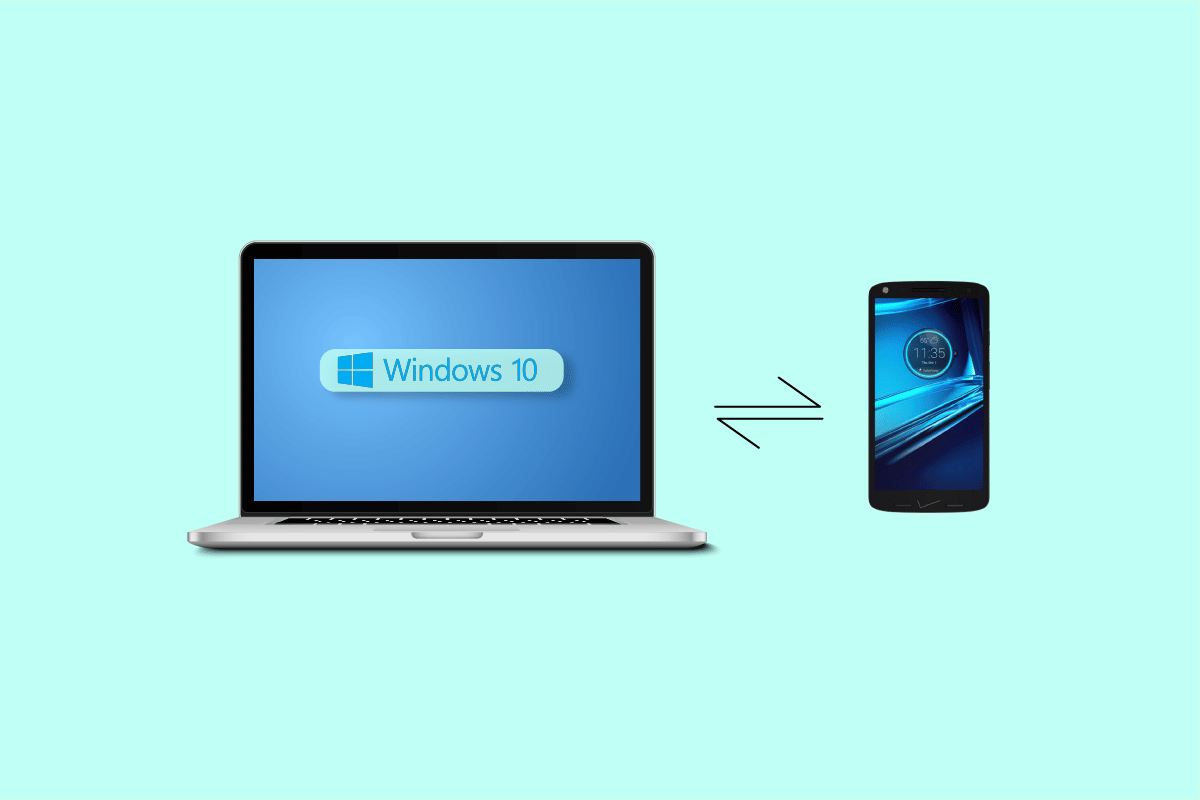
últimas postagens
Como faço para conectar meu Droid Turbo 2 ao computador
Antes de responder sua pergunta, como faço para conectar meu Droid Turbo 2 para o computador, vamos primeiro ver as razões pelas quais esse erro ocorre em primeiro lugar. Pode haver vários motivos para esse erro aparecer; algumas das possíveis razões são mencionadas aqui.
- Geralmente, o erro de conectividade com o Droid Turbo 2 é causado por conflitos entre os drivers do telefone e do computador
- Configurações inadequadas de USB no telefone também podem causar erros de conectividade entre o Droid Turbo 2 e um computador
- Às vezes, o erro pode ser acionado por um antivírus de terceiros ou firewall do Windows. Quando um antivírus considera o Droid Turbo 2 uma ameaça ao computador, pode causar problemas ao conectar o dispositivo ao computador.
O guia a seguir fornecerá métodos para resolver o problema de conectividade e responderá à pergunta de como conectar meu Droid Turbo 2 ao computador.
Método 1: Baixe os drivers USB mais recentes
O motivo mais comum para problemas de conectividade do Droid Turbo 2 é explicado como um conflito entre os drivers do telefone e do computador. Se os drivers USB do seu computador não estiverem atualizados, eles podem não ser configurados com as configurações do Motorola Droid Turbo 2 USB. Para evitar problemas ao conectar o Droid Turbo 2 ao computador, você pode atualizar os drivers do computador.
Confira o guia Como atualizar drivers de dispositivo no Windows 10 para instalar com segurança as versões mais recentes dos drivers em seu computador. Na maioria dos casos, atualizar os drivers do computador pode resolver facilmente os problemas do driver Droid Turbo USB.
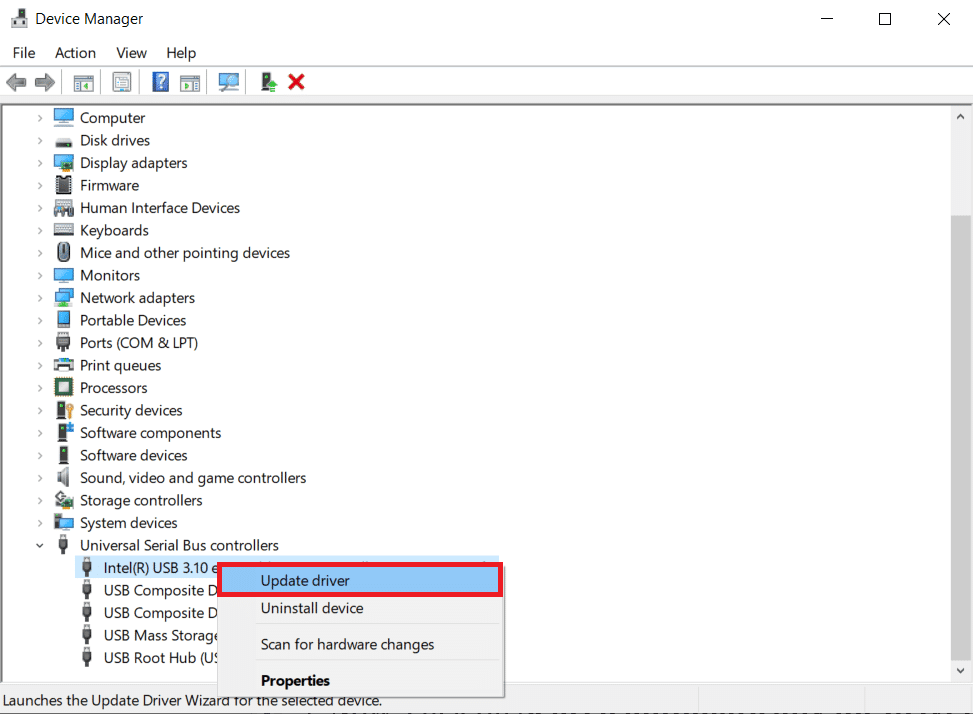
Método 2: Modificar as configurações USB do telefone
Muitas vezes, o problema pode ser causado por configurações USB incorretas no smartphone Motorola Droid Turbo 2. Esse problema pode ser evitado fazendo as alterações adequadas nas configurações do telefone.
1. Abra o menu superior do smartphone Motorola Droid Turbo 2.
2. Agora, localize e selecione as configurações USB.
3. Nas opções de configuração USB, selecione a opção Media Device (MTP).
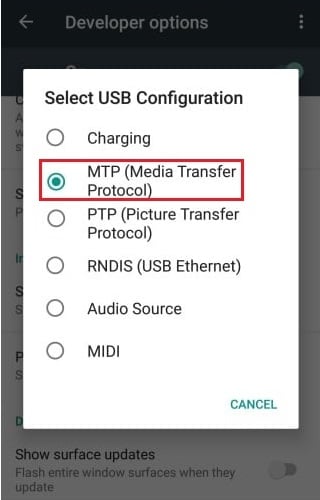
4. Agora, vá para Opções do desenvolvedor e ative a depuração USB.
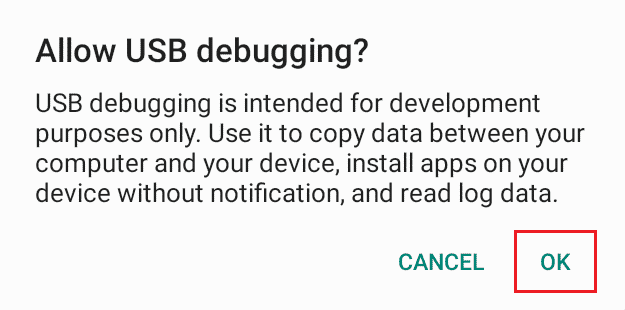
Método 3: Desative o antivírus de terceiros temporariamente (se aplicável)
É possível que os erros ao conectar o Droid Turbo 2 ao computador possam ser causados pelo antivírus de terceiros. Às vezes, quando o antivírus lê falsamente o USB como uma ameaça, vírus ou malware, ele pode impedir que ele se conecte ao computador. Se o problema for causado pelo antivírus de terceiros, você pode desativá-lo temporariamente. Confira o guia Como desativar o antivírus temporariamente no Windows 10 para encontrar maneiras de desativar com segurança o antivírus de terceiros em seu computador.

Método 4: Desabilitar o Firewall do Windows Defender (não recomendado)
Semelhante a um antivírus, o Firewall do Windows também pode causar o mesmo erro quando considera falsamente o driver Droid Turbo USB como uma ameaça ao computador. Você pode resolver problemas de conexão do Droid Turbo 2 ao computador via USB desativando o Firewall do Windows em seu computador. Confira o guia Como desabilitar o Firewall do Windows 10 para desabilitar com segurança o Firewall do Windows em seu computador com Windows 10.
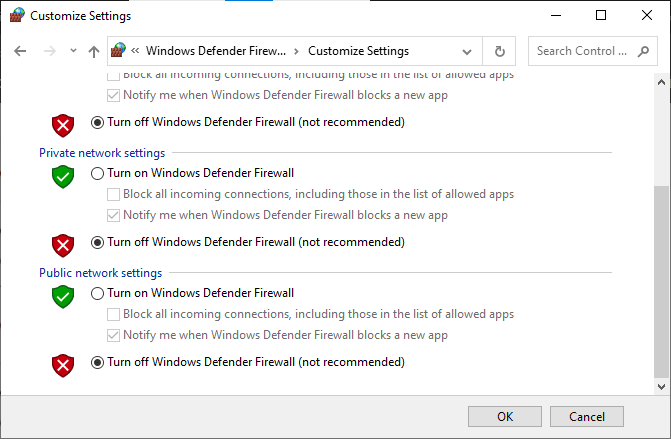
Método 5: Conecte o USB no modo de segurança
Se nenhum dos métodos anteriores funcionar e você ainda não conseguir descobrir a solução de como conectar meu Droid Turbo 2 ao computador; você pode tentar usar o modo de segurança do seu smartphone. Você pode seguir estas etapas para iniciar seu telefone no modo de segurança.
1. Segure o botão Liga/Desliga.
2. Quando o telefone vibrar antes de desligar, pressione o botão de diminuir o volume.
Nota: Mostramos o dispositivo Samsung como exemplo.

3. Aguarde a reinicialização do telefone e conecte-o ao computador via USB.
Perguntas frequentes (FAQs)
Q1. Por que o erro de conectividade USB ocorre no Droid Turbo 2?
Resp. Geralmente, quando o computador e os drivers do Motorola Droid Turbo 2 estão em conflito com suas configurações, pode ocorrer um erro. Este erro pode impedir que o Droid Turbo 2 se conecte a um computador.
Q2. O Droid Turbo 2 é um bom smartphone?
Resp. O Droid Turbo 2 é um smartphone desenvolvido e fabricado pela Motorola, o telefone foi lançado pela primeira vez em 2015 e possui alguns dos melhores recursos. O smartphone tem câmera traseira de 21 megapixels e 3 GB de RAM.
Q3. Posso corrigir problemas de USB para Droid Turbo 2?
Resp. Sim, você pode tentar alguns métodos para corrigir os problemas de conectividade USB com o Droid Turbo. A maioria dos usuários conseguiu resolver o problema atualizando os drivers do computador.
***
Esperamos que este guia tenha sido útil para você e que você tenha encontrado a resposta de como conectar meu Droid Turbo 2 ao computador. Deixe-nos saber qual método funcionou melhor para você. Se você tiver alguma sugestão ou dúvida, escreva-a na seção de comentários.
